SchoolFox
Was ist SchoolFox?
SchoolFox ist eine Messenger-App, mit der Eltern und LehrerInnen datenschutzkonform Informationen (z.B. Elternbriefe oder Krankmeldungen) austauschen können.
Alternativ zur App für Android, Apple/iOS oder Huawai kann SchoolFox auch mit dem Webbrowser genutzt werden. Wir raten jedoch zur Nutzung der App (um stets mittels Push-Benachrichtigungen am Smartphone oder Tablet über Nachrichten aus der Schule informiert zu bleiben).
Alle Eltern erhalten von der Klassenlehrkraft ihres Kindes einen Einladungscode, mit dem sie sich bei SchoolFox mit der Vitusschule verbinden können.
Was mache ich mit dem Einladungscode, den ich von der Vitusschule erhalten habe?
Welche Einstellungen sollen nach der Erstanmeldung vorgenommen werden?
Bitte füllen Sie Ihr Nutzerprofil möglichst umfassend aus, um den LehrerInnen die Kontaktaufnahme zu erleichtern. Insbesondere die Angabe der Notfallkontakte (Telefonnummer!) ist wichtig, um in dringenden Fällen erreichbar zu sein:
Von der Startseite gelangen Sie in Ihr Profil (klicken Sie auf das Symbol mit dem kleinen Männchen).
Geben Sie bitte (auch) eine Handynummer an, um im Notfall zusätzlich per SMS informiert zu werden.
Mitteilungen lesen und senden
Bitte machen Sie sich zunächst mit den Basisfunktionen von SchoolFox vertraut: Mitteilungen lesen und senden, Abwesenheit melden.
FoxDrive, Diskussionen und der Video-Unterricht bzw. die Videokonferenz sind Spezialfälle, die ggf. beim Homeschooling zum Einsatz kommen können oder wenn die Klassenlehrkraft Sie dazu einladen möchte.
>>Benutzerhandbuch für Eltern.pdf<<
Abwesenheit melden per SchoolFox
Statt Ihr Kind im Krankheitsfall oder bei einem Arztbesuch per Anruf im Sekretariat abzumelden, informieren Sie die Schule (und ggf. auch OGS/Betreuung) direkt in der SchoolFox-App über die Abwesenheit. Nutzen Sie dafür unbedingt den Menüpunkt ⃠ Abwesenheit
.
1. Klicken Sie im Bereich ✉ Mitteilung
auf den Button ⃠ Abwesenheit
.
2. Wählen Sie eine Begründung aus und tragen Sie das Anfangsdatum und das voraussichtliche Enddatum der Abwesenheit ein. Das Enddatum kann zu einem späteren Zeitpunkt noch verändert werden.
3. Abschließend klicken Sie auf Empfänger wählen
wie in einer normalen Mitteilung, wählen alle Lehrkräfte plus Vitusschule Administrator als Empfänger aus und senden die Mitteilung mit Klick auf Mitteilung schicken
.
Hilfe / FAQ
Ich habe mein Passwort vergessen.
Ich bekomme keine Push-Benachrichtigungen auf mein Smartphone.
Wer kann meine Mitteilungen sehen?
Probleme bei der Anmeldung/Technische Fragen
Wie kann ich eine Mitteilung übersetzen?
Mein Kind wurde zu einer Videokonferenz eingeladen - Was ist zu tun?
Wie kann ich eine Benachrichtigung auch per E-Mail erhalten?
Hilfe-Center: Weitere häufig gestellte Fragen
Support
Das SchoolFox-Support-Team steht Ihnen bei Fragen unter
https://schoolfox.com/support/
bzw.
support@schoolfox.com
zur Verfügung.

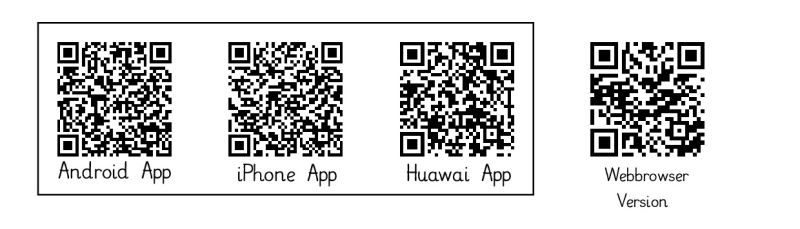
 Anmeldung mit dem Einladungscode der Klassenlehrkraft
Anmeldung mit dem Einladungscode der Klassenlehrkraft